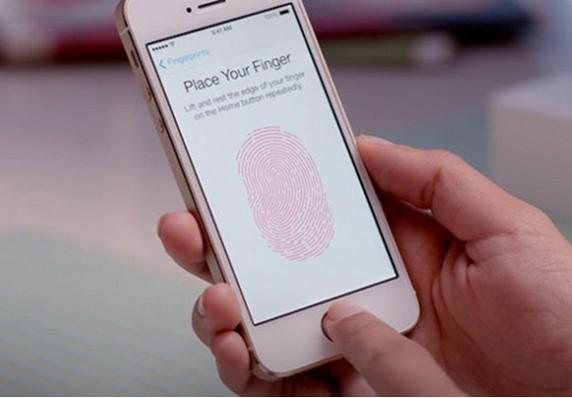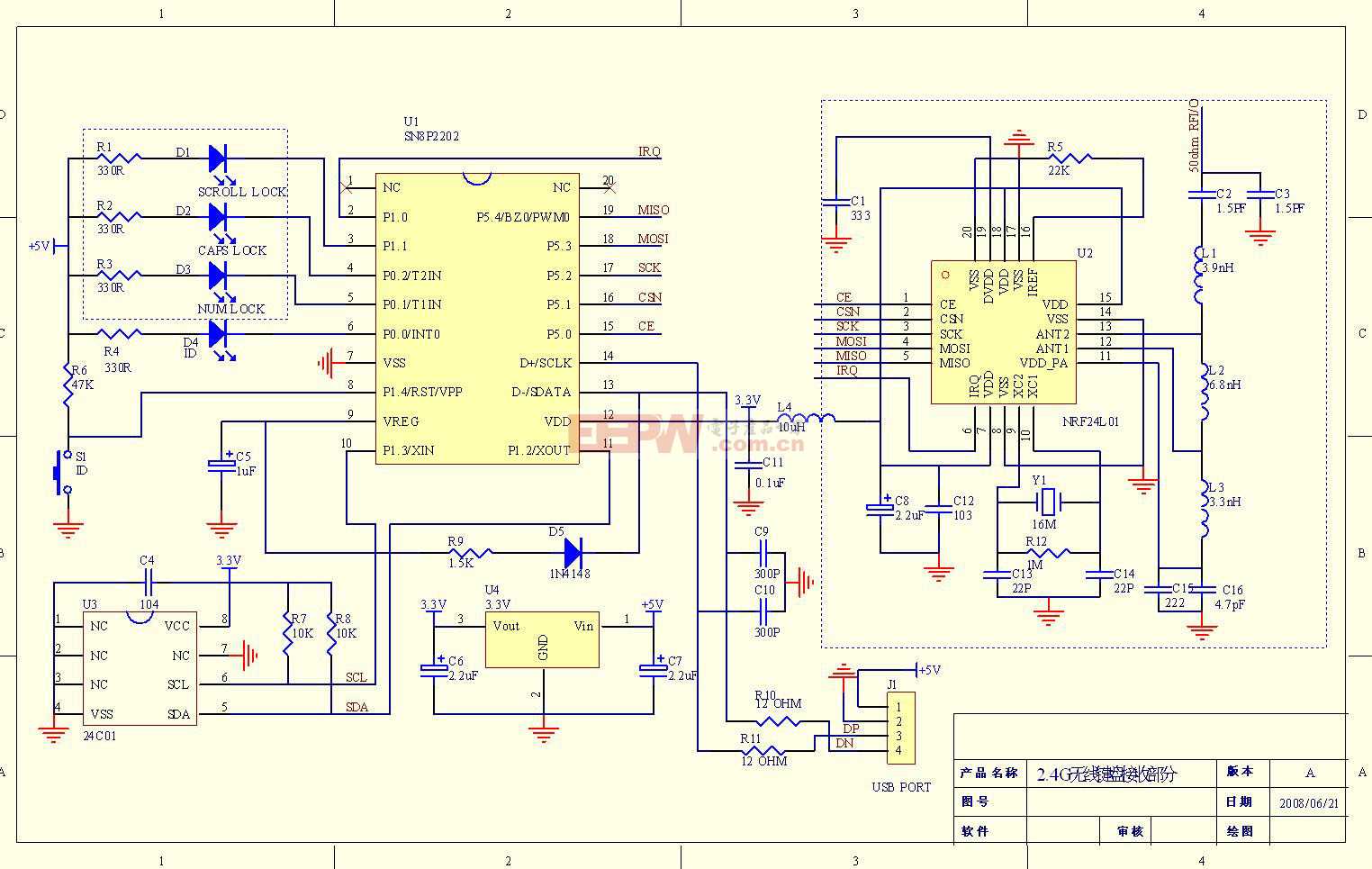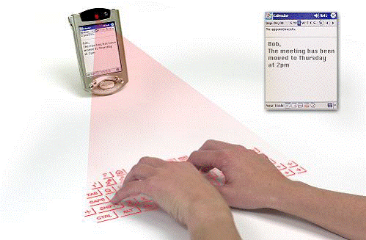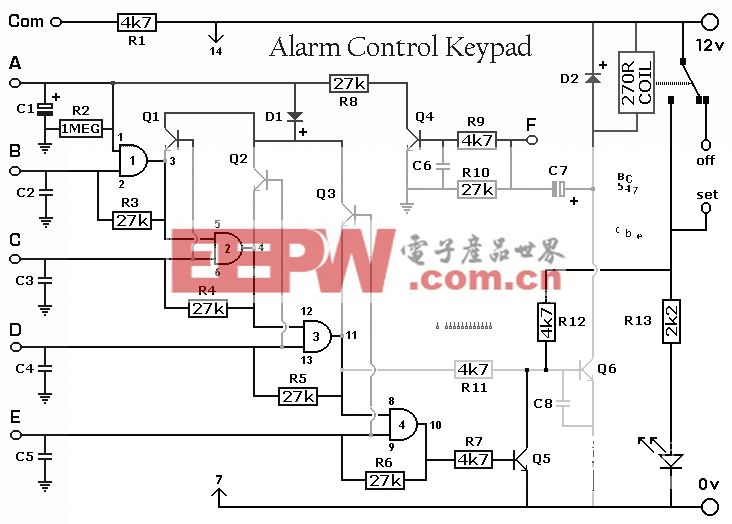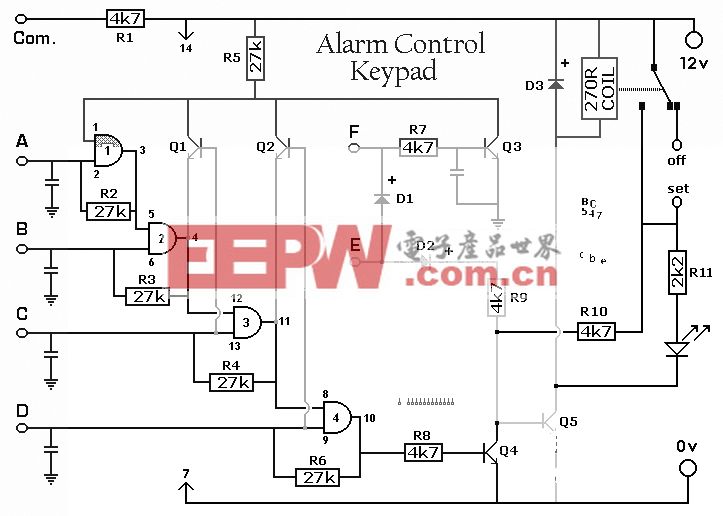我最喜歡的 Altium Designer 鍵盤快捷鍵和查看功能

當您處理復雜的 PCB 布局時,了解可以用來保持工作效率的快捷方式總是有幫助的。Altium Designer ?鍵盤快捷鍵和鍵盤 + 鼠標快捷鍵可幫助您在設計期間輕松瀏覽 PCB 布局,并作為設計審查期間最終檢查的一部分。Altium Designer 中另一組非常有用的功能是視圖選項,可幫助您專注于設計中的基本結構。以下是一些我最喜歡的鍵盤快捷鍵和查看選項,它們可以幫助我保持工作效率,我希望它們可以為您做同樣的事情。
查看選項的鍵盤快捷鍵我將從快速掃描復雜 PCB 布局所需的一些基本查看選項開始,以及如何通過鍵盤訪問這些選項。當我掃描我的一位工程師的布局時,或者當我試圖通過電路板跟蹤很長的軌跡時,Altium Designer 中的視圖選項為我節省了大量時間并有助于防止在密集布局中出現混亂。以下是我在 Altium Designer 中最常使用的三個查看選項,以保持井井有條和高效。
單層模式 (Shift + S)這可能是我最常用的快速查看選項,因為我經常只需要關注單個圖層。我喜歡用它來關注單個圖層中的布局,而忽略所有其他圖層中發生的任何事情。一個例子如下所示; 您可以使用 Shift + S 快捷鍵循環瀏覽這三個不同的視圖。左圖顯示了多層可見的常規布局和背面層的地平面(以藍色顯示)。中間的圖像省略了除平面層之外的所有內容;你甚至可以看到平面層上一些過孔周圍的間隙。右視圖只關注一層。
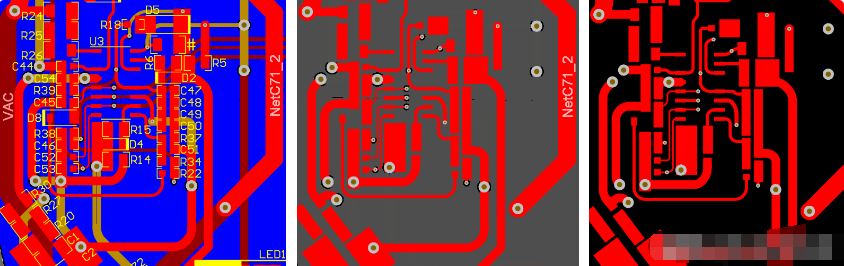
可以使用 Shift + S 快捷鍵訪問的三個視圖。
圖層循環(使用 * 鍵和 Shift + *)這是我最喜歡的另一個查看快捷鍵。按“*”鍵將在 PCB 布局中循環顯示您的層。您還可以使用 Shift + * 反向循環瀏覽圖層。請注意,這只會在您的疊層中循環遍歷信號層;它不會循環通過任何機械層、平面層或組件層。它也只會循環瀏覽您在“視圖配置面板”中啟用的信號層。我發現這在檢查設計時非常方便,因為它可以在單層模式下使用。然后,您可以輕松地掃描不同的圖層,同時避免來自多個軌跡和多邊形的混亂。
網絡突出顯示(Shift + 將光標懸停在網絡上)跟蹤復雜布局周圍的網絡可能很困難,有時您只想查看 PCB 布局中存在網絡的位置。有時,如果我要向客戶展示,我會使用此快捷方式來指出特定網絡在板上的位置,或顯示布局中復雜多邊形的范圍。按住 shift 鍵并將鼠標光標懸停在布局中的一個元素上,該元素的網絡將突出顯示。
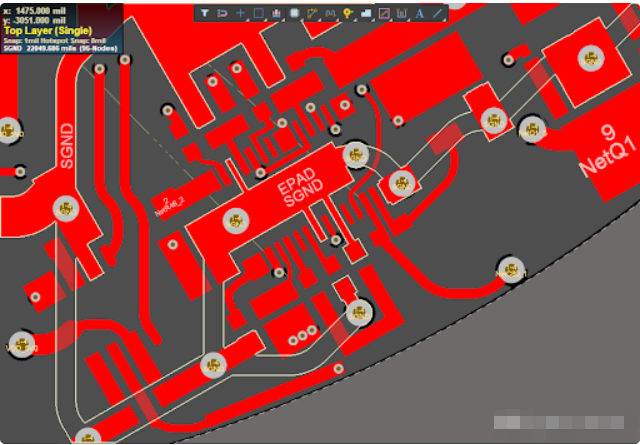
可以使用 Shift + S 快捷鍵訪問的三個視圖。
用于放置和導航的鍵盤快捷鍵上面顯示的視圖選項是我最常使用的選項,但其他功能快捷方式可幫助您保持工作效率。這些可以在原理圖編輯器或 PCB 編輯器中運行。
菜單快捷鍵Altium Designer 窗口中發生了很多事情,可能很難看到這一點,但是您可以使用鍵盤在 Altium Designer 窗口頂部調出任何標準菜單。如果您查看編輯器窗口頂部的菜單欄,您會看到每個菜單項都有一個帶下劃線的字母。按此字母調出菜單。該菜單將在編輯器窗口中打開,就像右鍵單擊菜單一樣。然后,您可以點擊任何其他帶下劃線的字母來執行函數。例如,在 PCB 編輯器中,按“P”然后按“V”執行 Place → Via。

帶下劃線的字母顯示按什么鍵可以快速調出菜單。
快速復制原理圖中的元件有兩種方法可以在不使用復制 + 粘貼的情況下執行此操作。一種方法是通過在原理圖編輯器中按 Ctrl + R 來使用橡皮圖章模式。當您選擇了一個組件后,按 Ctrl + R,您的光標將顯示該組件的副本。然后,您可以單擊原理圖中的某處以放置組件的副本。在按下 Esc 鍵之前,您將能夠一直單擊復制到原理圖中。此功能甚至適用于原理圖中的電線、端口和其他元素,如下所示。
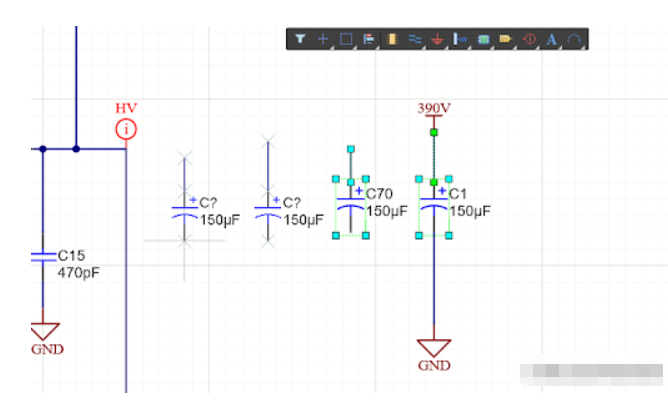
橡皮圖章模式可讓您復制原理圖中的多個組件。
在原理圖中快速復制元件的另一種方法是使用 Shift + 單擊選定的元件。當您使用 Shift + 單擊并開始拖動時,當您按下鼠標按鈕時,光標處會出現組件的副本。釋放鼠標按鈕后,元件的副本將放置在原理圖中。
連接和跳線彈出菜單(N 鍵)我喜歡在準備路由新布局或只是安排未路由的組件時使用它。當元件被導入到空白的 PCB 布局中時,它們會被取消布線,并且會在元件之間出現老鼠窩。如果網絡非常密集,則很難看到布局中的所有內容,因為網絡會遮擋組件和走線。當您在 PCB 編輯器中時,您可以按“N”鍵,會出現一個小菜單,允許您顯示或隱藏網絡/跳線。
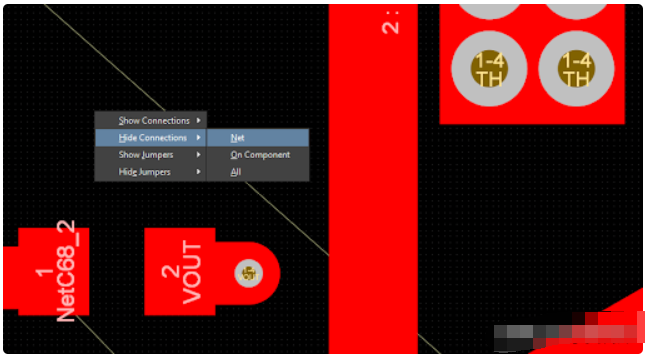
在 PCB 編輯器中輕松顯示或隱藏網絡和跳線
我喜歡的其他 Altium Designer 鍵盤快捷鍵Altium Designer 提供了數十種鍵盤快捷鍵,可幫助您快速訪問可能隱藏在菜單欄中的功能。如果您是 Altium Designer 的新手,請在處理下一個布局時嘗試使用其中一些鍵盤快捷鍵。Altium Designer 已經支持標準操作系統鍵盤快捷鍵(打開文件、復制、粘貼等),但還有其他快捷鍵可以幫助您更高效地瀏覽 Altium Designer 原理圖或布局。以下是我用來保持最高工作效率的一些常用快捷方式。
鍵盤快捷鍵 | 功能 | 訪問時間 |
Ctrl + Alt + O | 訪問當前項目的“打開項目文檔”對話框 | 布局或原理圖 |
2 或 3 | 在 2D 視圖和 3D 視圖之間切換 | 布局 |
0 和 9 | 將板的視圖順時針或逆時針旋轉 90 度 | 僅 3D 模式 |
布線、長度調整或放置時的 TAB | 顯示適當的交互式編輯對話框 | 布局 |
C | 從“項目”面板調出右鍵單擊菜單 | 布局或原理圖 |
Shift + R | 在三種忽略、避免或推動障礙物路由模式之間循環 | 布局 |
Shift + E | 打開/關閉電網 | 布局 |
G 或 Ctrl + G | 切換網格捕捉選項 | 布局 |
L 拖動組件時 | 將組件翻轉到電路板的另一側 | 布局 |
Ctrl + F | 將板翻轉到另一側 | 布局和 3D 模式 |
拖動組件時空格鍵 | 將組件旋轉 90 度 | 布局或原理圖 |
如果您想了解如何在使用 Altium Designer 時更高效地使用鼠標, 請查看之前的文章:如何最有效地使用 Altium Designer。您還可以從文檔頁面訪問最新版本 Altium Designer 的完整快捷鍵列表。
*博客內容為網友個人發布,僅代表博主個人觀點,如有侵權請聯系工作人員刪除。
cdma相關文章:cdma原理